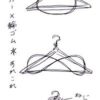大手企業ならシステム担当者がいて対処してくれますが、SOHOや個人事務所ではPCの管理というのは自分でしなければなりません。
趣味で使っているPCが壊れるならまだしも、仕事で使っているPCが突然起動しなくなったら顔面蒼白です。修理に出すのが最も現実的ですが、「一両日中になんとかしなければならない」という場合、そうもいきません。
そこで、今回は仕事で使っているPCが起動しなくなった際の対処法と備えを紹介したいと思います。
ハードディスクのデータ取り出しを最優先事項にすべし
PCにトラブルが発生した場合、デスクトップPCなら各パーツを取りはずして「どこが原因なのか?」と検証することができます。
しかし、場合によっては原因究明が困難であったり、致命的な部分が破損していることもあります。こうなると時間を無駄にしたことになりますから、まずはハードディスクに記録されている大切なデータを救出することを第一にすべきです。
そこで用意するものは、「PC一台」と「ハードディスクとPCを接続できる物」です。
PCの低価格化により、買い換えの頻度が高くなったと思います。なので、こういった時のために古いノートPCなどは一台手元においておきたいものです。
「ハードディスクとPCを接続できる物」とは抽象的ですが、これはUSB接続できる外付け用ケースやハードディスクに直接接続できるケーブルのことです。量販店のPCコーナーでも買えることと使いまわしができることから、購入するなら外付け用ケースの方がいいかも知れませんね。
USB接続したハードディスクは、外部ストレージとして認識されるのですが、アクセスしようとすると警告が表示されてしまいます。ここでちょっと作業が必要です。
ここではWindows7を前提に説明しますが、フォルダやファイルを操作するために「所有者」と「アクセス権」を変更しなければなりません。文字だけ見ると難解ですがクリック数回で出来る作業です。あとは任意で取り出したデータを各メディアに記録すれば完了です。詳しくは下記サイトが参考になります。
ハードディスクの故障だけはどうしようもならない
ところで、PCで最もデリケートな部品は何かご存知ですか?ハードディスクです。
ハードディスクは小さなパーツが集合して読み書きを繰り返します。まさに精密機械です。このため、軽くぶつけただけでもダメージは蓄積されますし、酷使していると寿命も縮まります。読み書きを繰り返しているのにファイルが読み込めなかったり、シャットダウン時に「カコーン!」と音がしたら壊れる前兆です。物理的に故障したハードディスクのデータを復旧するのは専門業者でなければ不可能です。
なので、ここはいつハードディスクが壊れても対処できるよう、まさかのときに備えておきましょう。
何はともあれバックアップ
とても当たり前のことなのですが、定期的にバックアップをとるようにしましょう。
まだハードディスクがここまで大容量化する前はこまめにバックアップしていた方が多いように思えますが、現在は「時間がかかるから面倒」という方が増えています。ドライブを丸ごとバックアップするまでいかなくても、以下のポイントを踏まえて必要なデータだけでもバックアップしましょう。勿論、大容量の外付けハードディスクを所有している場合は専用ソフトの利用がオススメですが。
- 更新しないデータはフラッシュメモリとDVD-Rに二重バックアップする
- 頻繁に更新するデータはDropboxなどネットストレージにバックアップする
- メールデータはGmailなどウェブメールサービスにバックアップする
1は画像データなどのバックアップですが、何度でも読み書きが出来て持ち運びも便利なフラッシュメモリで十分に感じるのですが、こちらも壊れたり紛失する危険性があります。DVD-Rなど光学メディアは劣化しにくいので念押しの意味もふくめて。
2は、セキュリティー的に心配される方もいるでしょうが、クラウドにバックアップすることによって別のPCやタブレットからもアクセスできる利便性があります。特に仕事で扱うデータの場合、PCと同期させることで作業効率も向上します。
3も2と同じ理由なのですが、メール形式のファイルは特殊なので、ここはウェブメールを最大活用しましょう。
おわりに
実は、偉そうに書いている私がバックアップを怠っていたため、書き上げた記事や諸々のデータを諦めざるを得なかったという経験をしています。ハードディスクが物理的に半壊していたことが原因でした。最低限必要なデータは救出できましたが、あの時の冷や汗といったらもう...。
現在では、帳簿作成もPCやタブレットで行うのが当たり前になりましたが、便利な反面まさかの時は恐ろしいものです。
PCにメーカーや家電量販店の保障がついていても、一番大切なデータは保障されません。もし、バックアップの習慣が無ければ、この機会に挑戦してみましょう。